使用 Excel 將數據從 Web UI 視覺化
本文說明如何直接從 Web UI 匯出或匯入 Excel,以在 Excel 中檢視查詢。
必要條件
- 用來登入說明叢集的 Microsoft 帳戶或 Microsoft Entra 使用者身分識別。
在 Excel 中檢視數據
您可以使用下列選項來查詢 Excel 中的資料:
直接從 Web UI 匯出查詢。
在 Azure 數據總管 Web UI 中,執行查詢並檢查結果。
選取 [導出] 索引卷標,然後選取 [在 Excel 中開啟]。
查詢會儲存為 [下載] 資料夾中的Excel活頁簿。
開啟下載的活頁簿以檢視您的數據。 如果頂端功能區中要求,請啟用編輯和啟用內容。
在 Excel 中分析和可視化數據
將數據載入 Excel,並在 Excel 工作表中提供之後,您可以藉由建立關聯性和視覺效果來分析、摘要及可視化數據。
在 [數據表設計] 索引標籤中,選取 [使用數據透視表摘要]。 在 [ 建立數據透視表 ] 視窗中,選取相關的數據表,然後選取 [ 確定]。
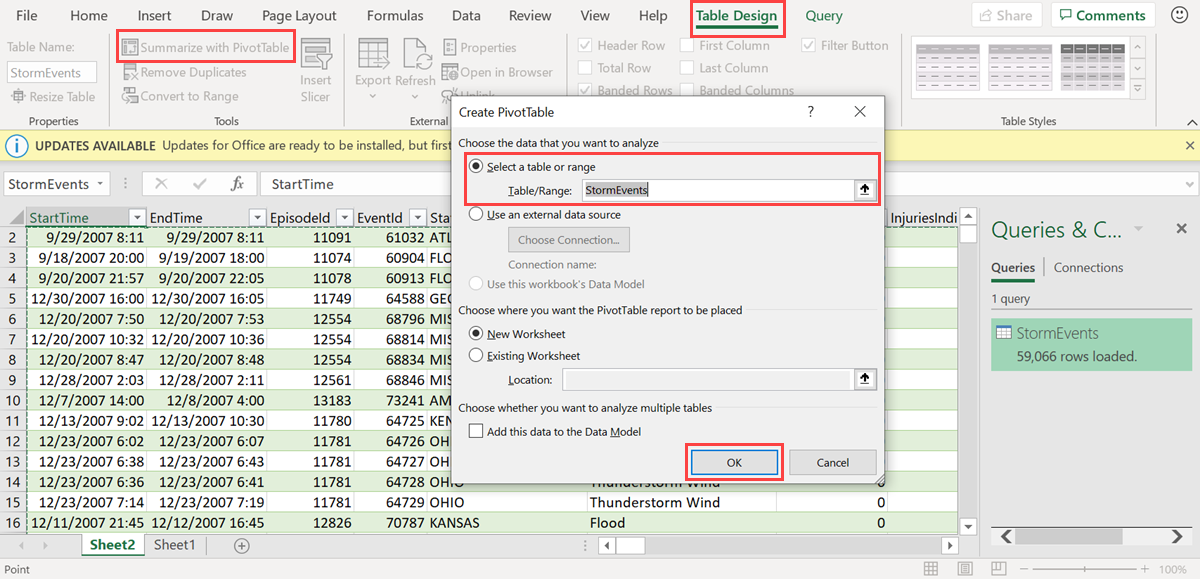
在 [ 數據透視表字段 ] 窗格中,選取要建立摘要數據表的相關數據表數據行。 在下列範例中, 會選取 EventId 和 State 。
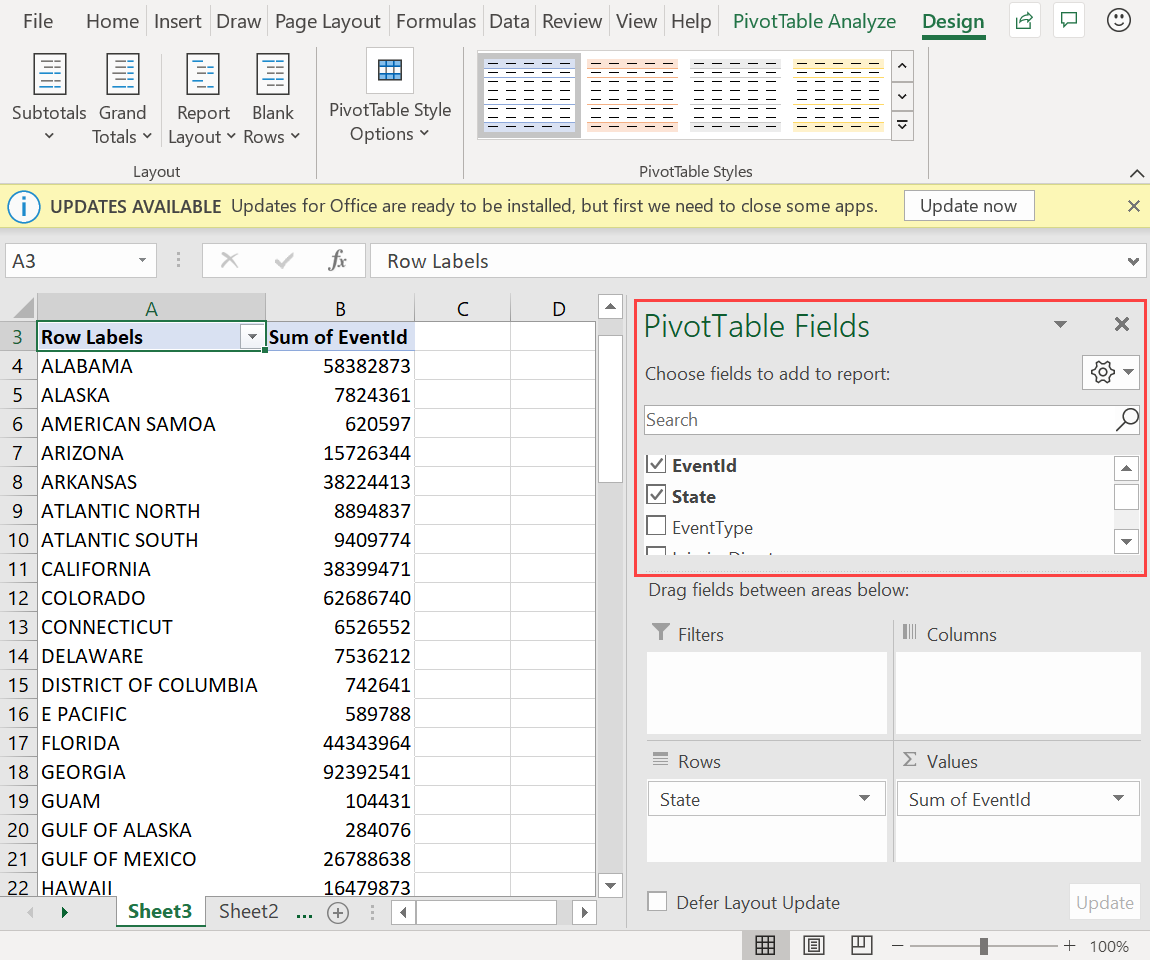
在 [數據透視表分析] 索引標籤中,選取 [樞紐分析圖],以根據數據表建立視覺效果。

在下列範例中,使用 事件標識符、 StartTime 和 EventType 來檢視天氣事件的其他資訊。
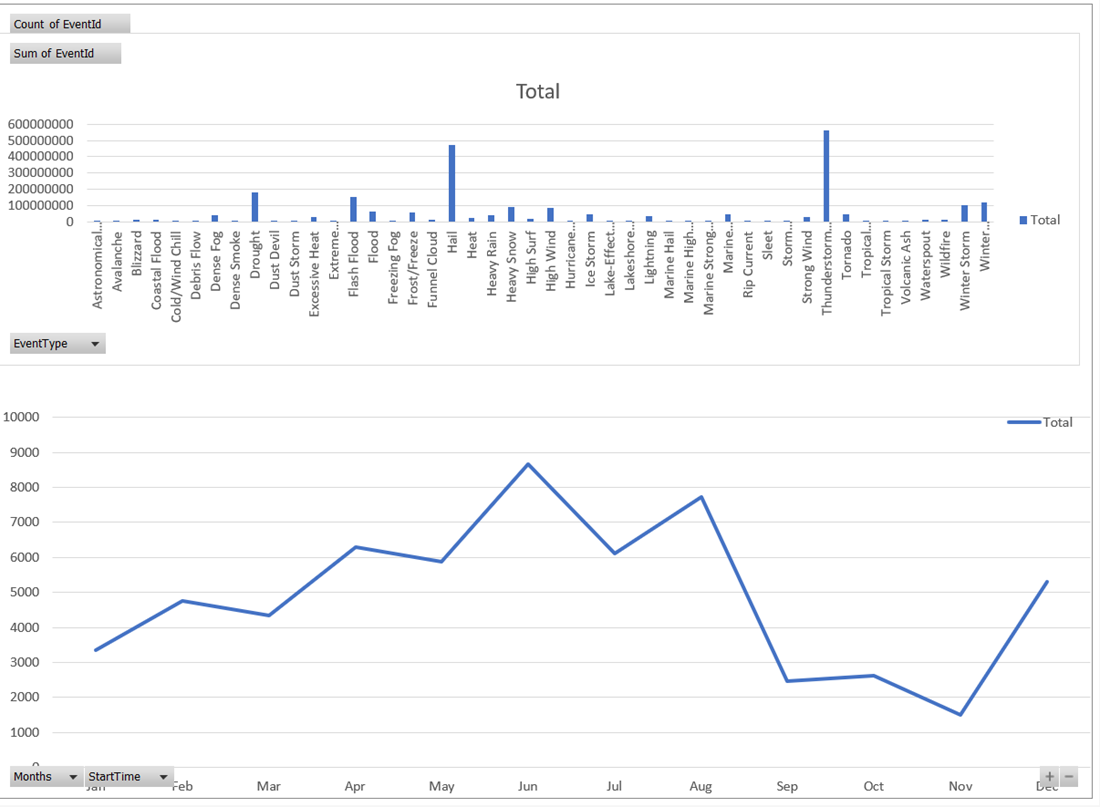
建立完整的儀錶板來監視您的數據。
相關內容
若要瞭解將數據可視化的其他方式,請參閱 視覺效果整合概觀。
意見反應
即將登場:在 2024 年,我們將逐步淘汰 GitHub 問題作為內容的意見反應機制,並將它取代為新的意見反應系統。 如需詳細資訊,請參閱:https://aka.ms/ContentUserFeedback。
提交並檢視相關的意見反應

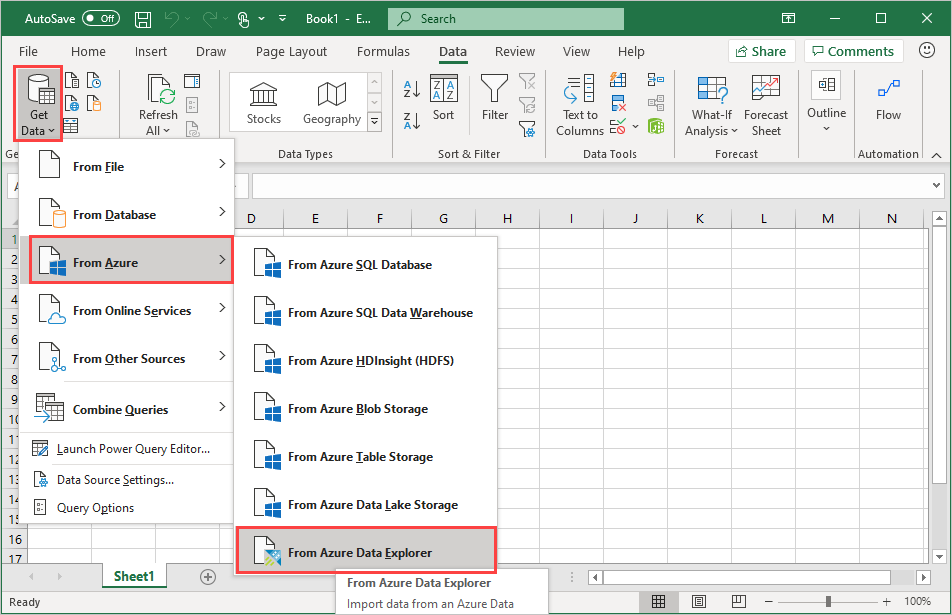
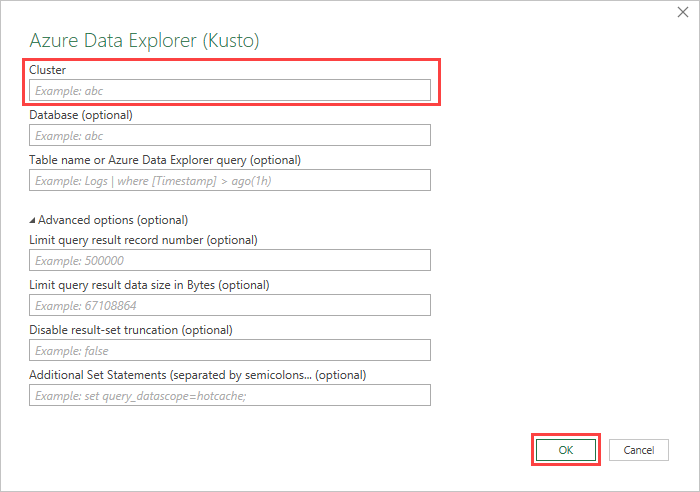
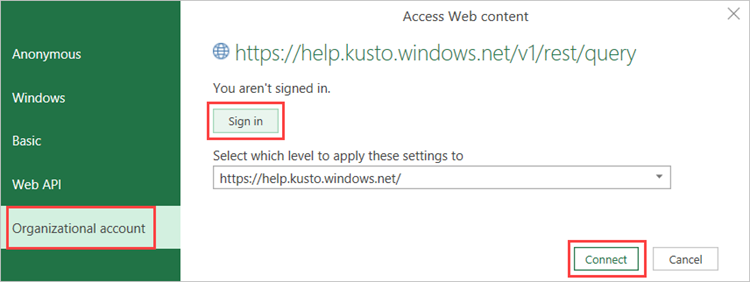
![[資料表預覽] 視窗的螢幕快照。](media/excel/navigate-table-preview-window.png)
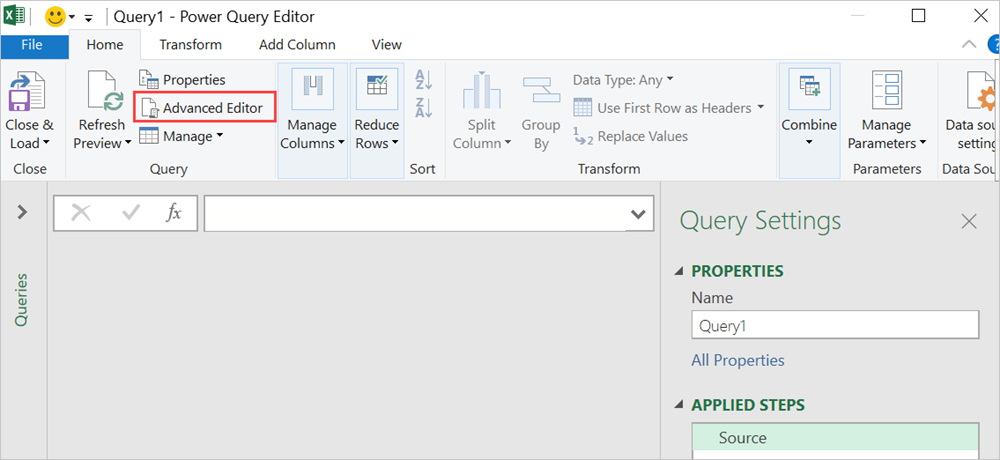
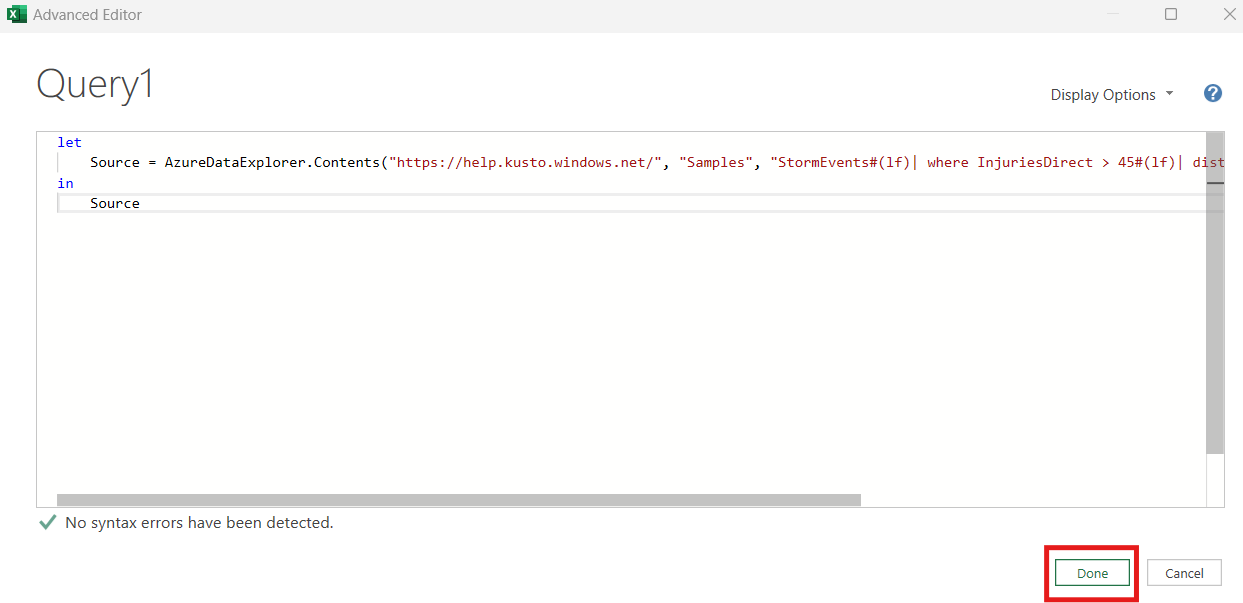
![顯示選取 [關閉] 和 [載入] 位置的螢幕快照。](media/excel/close-and-load.png)
![顯示選取 [重新整理的位置] 的螢幕快照。](media/excel/data-in-excel.png)